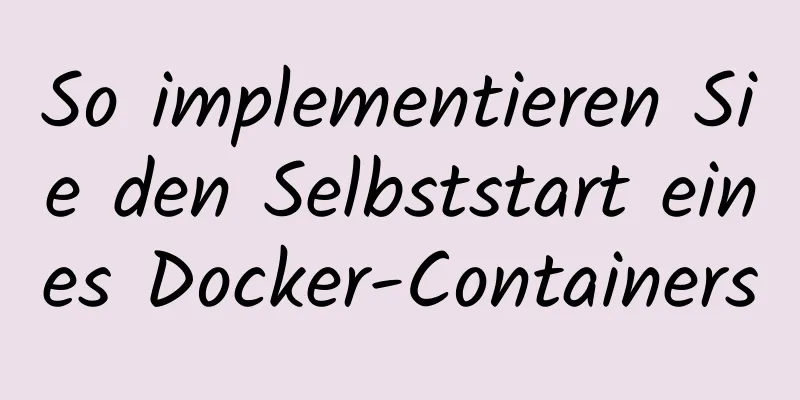Erfahren Sie, wie Sie mit dem Docker-Maven-Plugin die Bereitstellung automatisieren

1. Einführung in das Docker-Maven-PluginIn unserem kontinuierlichen Integrationsprozess verwendet die Projektentwicklung im Allgemeinen Maven zum Kompilieren und Verpacken und anschließenden Generieren von Bildern. Indem wir die Bilder online stellen, können wir die Online-Effizienz erheblich verbessern und gleichzeitig die Kapazität schnell und dynamisch erweitern und schnell zurücksetzen, was wirklich praktisch ist. Das Plugin „Docker-Maven-Plugin“ soll uns dabei helfen, automatisch Bilder zu generieren und sie durch einfache Konfiguration in Maven-Projekten in das Lager zu übertragen. **Wirkung: Beim Kompilieren eines Projekts kann automatisch ein Docker-Image generiert und in ein Remote-Repository übertragen werden. Sie müssen es nur in der Maven-Konfigurationsdatei pom.xml** richtig konfigurieren. Beispiel 1 (automatisches Generieren eines Docker-Images während der Kompilierung):1. Maven-Konfiguration:
<Plugin>
<groupId>com.spotify</groupId>
<artifactId>Docker-Maven-Plugin</artifactId>
<version>1.0.0</version>
<Konfiguration>
<!--Beachten Sie, dass der Bildname dem regulären [a-z0-9-_.] entsprechen muss, da sonst der Build nicht erfolgreich ist-->
<imageName>meinServer:v1</imageName>
<!-- Das Verzeichnis der Docker-Datei ist angegeben, daher müssen Sie ein Docker-Verzeichnis unter src/main des Projekts erstellen und die Docker-Datei in seinem Verzeichnis konfigurieren-->
<dockerDirectory>${project.basedir}/src/main/resources/docker</dockerDirectory>
<skipDockerBuild>falsch</skipDockerBuild>
<!-- Der Inhalt der Ressourcen wird in das DockerDirectory (also in den Build-Kontext) kopiert -->
<Ressourcen>
<Ressource>
<Zielpfad>/</Zielpfad>
<Verzeichnis>${project.build.directory}</Verzeichnis>
<include>${project.build.finalName}.jar</include>
</Ressource>
</Ressourcen>
</Konfiguration>
</plugin>
2. Erstellen Sie dann im Projektverzeichnis src\main\resources\docker (dem oben konfigurierten DockerDirectory-Verzeichnis) eine Datei mit dem Namen Dockerfile und folgendem Inhalt: VON java:8 MAINTAINER blau ADD mydocker-0.0.1-SNAPSHOT.jar mydocker.jar EINSTIEGSPUNKT ["java", "-jar", "/mydocker.jar"] 3. Legen Sie Systemumgebungsvariablen fest, um den Host und den Port des Docker-Daemons anzugeben, der verbunden werden muss. Wie bereits erwähnt, ist Docker eine C/S-Architektur, das Docker-Maven-Plugin spielt die Rolle des Clients und der Server benötigt Umgebungsvariablen, um Folgendes anzugeben:
4. Führen Sie mvn clean install docker:build aus. Nachdem das Projekt kompiliert wurde, wird das Image automatisch erstellt. Führen Sie docker images aus, um zu prüfen, ob das Image vorhanden ist:
Beispiel 2 (Pushen des Images ins Warehouse, basierend auf Beispiel 1):1. Öffnen Sie die Maven-Konfigurationsdatei setting.xml und fügen Sie die Warehouse-Kontoinformationen hinzu:
<Server>
<Server>
<id>Docker-Hub</id>
<Benutzername>blueiii</Benutzername>
<Passwort>xxxx</Passwort>
<Konfiguration>
<E-Mail>[email protected]</E-Mail>
</Konfiguration>
</server>
</server>2. Ändern Sie die Datei pom.xml. Der Bildname muss mit dem Warehouse-Pfad übereinstimmen: <imageName>blueiii/mydocker:v1</imageName> 3. Ändern Sie die Datei pom.xml und fügen Sie die folgende Konfiguration hinzu <pushImage>wahr</pushImage> <serverId>Docker-Hub</serverId> <registryUrl>https://hub.docker.com/</registryUrl> 4. Führen Sie außerdem mvn clean install docker:build aus, um das Image automatisch zu erstellen und es auf Docker Hub hochzuladen:
Dies ist das Ende dieses Artikels über die Verwendung des Docker-Maven-Plugins zur Automatisierung der Bereitstellung. Weitere Informationen zur automatisierten Bereitstellung des Docker-Maven-Plugins finden Sie in früheren Artikeln auf 123WORDPRESS.COM oder in den folgenden verwandten Artikeln. Ich hoffe, Sie werden 123WORDPRESS.COM auch in Zukunft unterstützen! Das könnte Sie auch interessieren:
|
<<: MYSQL METADATA LOCK (MDL LOCK) Theorie und Sperrtyptest
>>: So lösen Sie das Problem der Linksausrichtung der letzten Zeile im Flex-Layout „space-between“
Artikel empfehlen
Mit JS ein kleines Flugzeugkriegsspiel implementieren
In diesem Artikelbeispiel wird der spezifische JS...
So verwenden Sie den EXPLAIN-Befehl in SQL
Bei unserer täglichen Arbeit führen wir manchmal ...
Der Prozess der Installation von SVN auf Ubuntu 16.04.5LTS
Dieser Artikel stellt kurz den Prozess der Einric...
Detaillierte Erklärung des Unterschieds zwischen der v-model-Direktive und dem .sync-Modifikator in Vue
Inhaltsverzeichnis V-Modell .sync Der Unterschied...
WeChat-Applet-Picker - Mehrspalten-Selektor (Modus = MultiSelector)
Inhaltsverzeichnis 1. Wirkungsdiagramm (mehrere S...
In HTML eingebettetes Flash Lösung zum Einbetten von Flash-Dateien in den HTML-Webseitencode (Teil 1)
Nach chinesischem Brauch feiern wir das neue Jahr...
Zusammenfassung der MySQL-Sperrwissenspunkte
Das Konzept des Schlosses ①. Im wirklichen Leben ...
Grafisches Tutorial zur Installation von mysql5.7.17.msi
mysql-5.7.17.msi Installation, folgen Sie den Scr...
Drei Möglichkeiten zum Konfigurieren einer JNDI-Datenquelle in Tomcat
In meiner früheren Arbeit war der Entwicklungsser...
Tipps zum Festlegen von HTML-Tabellenrändern
Für viele HTML-Neulinge ist die Tabelle <table...
Detaillierte Erklärung des Vue2 Cube-UI-Zeitwählers
Inhaltsverzeichnis Vorwort 1. Anspruch und Wirkun...
So stellen Sie mit Navicat eine Remoteverbindung zur Cloud-Server-Datenbank her
Es ist sehr praktisch, eine Verbindung zu einer R...
Detaillierte Erläuterung des Verwendungsprinzips und der Berechnungsmethode des Befehls umask unter Linux
Inhaltsverzeichnis umask Umask-Nutzung Prinzip 1....
MYSQL8.0.13 kostenlose Installationsversion Konfiguration Tutorial Beispiel detaillierte Erklärung
1. Download, ich nehme 8.0 als Beispiel Download-...
Lösen Sie das Problem, dass der MySQL-Server aktiv die Verbindung trennt, wenn kein Betriebstimeout vorliegt
Wenn wir den MySQL-Dienst verwenden, beträgt die ...